Прошивка шара openbox s1: Прошивка ресивера OpenBox S1.
Прошивка ресивера OpenBox S1.
Сегодня я расскажу, как прошить ресивер OpenBox S1.
Я поменяю программное обеспечение ресивера, каналы и ключи.
- OpenBox S1 прошивается через флеш карту.
Для этого вставляем флешку в компьютер и форматируем ее.
Нажимаем по флешке правой кнопкой мыши и выбираем строку форматировать.
Выбираем FAT 32 и нажимаем кнопку «начать форматировать».
После выдает предупреждение, что вся информация на флеш карте будет потерянна, жмем ОК, соглашаемся. - После этого флешка будет полностью чистая.
Теперь нам нужны каналы, ключи и ПО для OpenBox S1.
Закидываем ПО на флешку.
После чего закидываем каналы и ключи на флешку.
Дальше идет прошивка с телевизора.
Выключаем ресивер сзади тумблером, после чего телевизор погаснет.
Открываем переднюю панель и вставляет сюда флешку. - После того как вставили флешку включаем тумблером наш ресивер.
Загорается слово Boot на дисплее ресивера.
- В это время на телевизоре пойдет обратный отчет.
- Жмем кнопку меню и выплывает меню uda 1.
- Жмем ОК и заходим в него.
После этого увидим нашу 59 прошивку. - Опускаемся вниз и выбираем ее, жмем ОК.
Выйдет красная строка, в которой видно как идет прошивка, в процентном соотношении.
После обновления софта нам нужно будет сделать сброс заводских настроек. - По завершению пойдет перезагрузка ресивера.
Когда ресивер включится, жмем меню.
Выбираем вкладку «установка» и в ней выбираем «сброс настроек». - Подтверждаем нажатием кнопки ОК.
Ресивер предупреждает нас, что все будет потерянно.
Соглашаемся, еще раз жмем ОК.
После чего ресивер требует ввести пароль.
Пароль обычно 0000, набираем его и сохраняем настройки. - Мы сбросили заводские настройки и теперь выбираем заново язык.
- Теперь получается тюнер у нас пустой, нет не каналов, не ключей.

Чтобы установить каналы выбираем пункт «установка».
После чего выбираем пункт «обновить базу данных с USB» и жмем ОК. - После чего нам опять выдается меню uda 1.
Открываем его и выбираем файл каналы с расширением WDB.
Жмем ОК, после этого каналы быстро загрузятся. - После этого нам нужны ключи.
Жмем, меню набираем с пульта 1117.
После попадаем вот в такое окно. - В этом окне вбираем пункт «передача настроек».
Жмем ОК.
Выбираем вторую позицию «обновить ключи с USB». -
После чего нам опять выдается меню uda 1.
Открываем его и выбираем и выбираем файл ключи с расширением WКУ.
Ключи очень мало весят, поэтому обновятся моментально.
На этом прошивка OpenBox S1 закончена.Видео смотрите ниже:
https://www.
 youtube.com/watch?v=6iWaREOEEc0
youtube.com/watch?v=6iWaREOEEc0
- < Назад
- Вперёд >
Openbox S1 и всё для него: прошивки, ключи, настройки, инструкции и обсуждение
Обзорная статья в журнале об этом ресивере скачать
Основные ТТД ресивера S1
Тюнер (Входной блок) Sharp S7VZ0502
Входной разъем Тип ‘F’, IEC169-24 «мама»
Диапазон частот 950MГц ~ 2150MГц
Уровень входного сигнала От -25 до –65 ДБ
Полоса пропускания 34МГц/4МГц (с шагом 2MHz)
Пит. конвертера и поляризация 14/18В +/- 5%, 0.5А макс
Переключение частоты 22кГц +/- 2кГц, 0.6Впит +/-
Демодуляция QPSK
Входная скорость потока 1-45Msps (SCPC, MCPC)
Декодер FEC 1/2, 2/3, 3/4, 5/6, 7/8
DiSEqC 1.0, 1.1, 1.2, 1.3 Совместимый (USALS)
Декодирование Аудио/Видео MPEG
Транспортный поток Спецификация трансп. потока MPEG-2 ISO/IEC 13818-1
потока MPEG-2 ISO/IEC 13818-1
Входной поток видео Максимум 15 МГб / сек
Входной поток аудио Максимум 15 МГб / сек
Формат изображения 4:3, 16:9, Letter Box, Pan Scan
Видео разрешение 720×576(PAL), 720×480(NTSC)
Декодирование аудио MPEG Layer I and II
Режим аудио Одноканальный, Двухканальный. Стерео
Дискретизация 16,22,05,24,32,44.1, 48KHz
Микропроцессор и память
Главный процессор Ali 3329D KAPPA
CPU Clock 200 MHz
Flash Память 4 Mб
SDRAM 32 Mб
Порт данных RS232
Соединитель 9Pin D-sub Type
Протокол RS232 асинхронный
Скорость передачи данных Максимум 115.2Кб/сек
Порт данных LAN (Ethernet)
Соединитель RJ45 Type
Протокол TCP/IP
Скорость передачи данных Максимум 10Мбит/сек
Антенный Модулятор RF-разъем 75Ом, IEC 169-2, папа/мама
Частота (каналы) 470MГц ~ 860MГц (Канал 21-69)
Стандарт ТВ PAL D/K. B/G.I
B/G.I
Запрограммированный канал Канал 38 Pal B/G, изменяется в меню
Передняя панель
Цифровая панель Показ номера канала, режимов работы ресивера
8 клавиш Питание, предыдущий канал и следующий канал, Меню, Выход (Exit), ОК, громкость тише и громче
Задняя панель
Входной разъем Тип F соединитель
Выходная антенная петля Тип F соединитель
ТВ Скарт VYU(компонент), S-Video, RGB, CVBS, Stereo Audio
Разъем S/PDIF Цифровой оптический аудио выход
RS-232 Порт 9 Pin D-sub Type
LAN Порт Ethernet RJ-45p
DVI Цифровой выход видео 576i и аудио (HDMI)
Внешнее управление
Тип Инфракрасный порт (Частота несущей: 38KГц)
Батарейки 2 x 1.5 Вольт Типа ААА
Прочее
Входное напряжение AC90-260 Вольт, 50/60 Гц
Потребляемая мощность Максимум 30 Ватт
В ждущем режиме Менее 4 Ватт
Размеры 260 x 150 x 45mm
Рабочая температура 0 ~ +40°C
Температура хранения 0°C ~ + 65°C
Вес нетто 1,5 кг
Вес брутто 2,0 кг
Серверная часть. .
.
Клиентская часть для «хитрого просмотра»
• Клиентский протокол newcamD для внешнего Ш****га и для организации Home Share
• 16 логических портов, с автоматическим контролем соединения
• Фильтрация по иденту на каждом логическом порте ПО ВСЕМ ИДЕНТАМ, которые транслирует порт
• Возможность контроля времени запрос/ответ по всем соединениям
• Возможность контроля кол-ва запросов/ответов по всем соединениям
• Одновременная и независимая работа ресивера по Com port и Lan port как в режиме клиента, так и в режиме сервера..
• Возможность организации распределения запросов по разным серверам для одного провайдера (при дубль-записи двух каналов)
• Логический сервер с парольным/беспарольным доступом
• Автоматическое тестирование смарт-карты для определения кол-ва подключаемых клиентских соединений/запросов и времени переключения каналов на клиентском оборудовании
• Автоматическое ограничение предельного кол-ва запросов на карту
Картридер
• Универсальный картридер, работающий практически со всеми известными на сегодняшний день картами и кодировками, в отличии от линейки X-5XX поддерживает работу новые карт NDS/Videoguard Sky Deutschland
Файловые системы внешних носителей
FAT-32 и NTFS
Возможности ресивера
• Полный ТВ Гид (на провайдерах, которые транслируют его в потоке, например НТВ+. Триколор, Радуга ТВ, Континент и т.д.)
Триколор, Радуга ТВ, Континент и т.д.)
• Многопользовательский интерфейс OSD на (10 языков)
• Универсальный выход PAL / NTSC
• Быстрое переключение каналов
• Память на 7000 телевизионных каналов и 2000 радиопрограмм
• 12 списков любимых программ (фаворитов) по 500 каналов в каждом
• Сортировка по алфавиту, спутнику и FTA/CA
• Универсальный прием SCPC и МСРС в С/Ku диапазоне
• DV OUT, RGB, S-Video, композитный и компонентный выходы видеосигнала
• S/PDIF цифровой оптический выход звука
• Полноцветное Try color графическое меню пользователя (интерфейс)
• Многоязычный телетекст и субтитры (txt и DVB формат)
• USB 2.0 Host порт для различных устройств
• Запись до двух каналов с одного транспондера одновременно
• Режим Таймшифт с автоматической активацией (120 мин. по умолчанию)
• Воспроизведение мультимедиа файлов DVR, MPEG2, XViD, DiVX, AVI, JPEG/JPG и MP3
• Поддержка USB HUB (поддерживает 4 устройства на 1 USB входе через USB HUB)
• Совместимость с различными USB накопителями и концентраторами
• Цифровой выход DV OUT для превосходного качества звука и изображения
• Система поддержки «скрытых» субтитров через назначенный номер страницы телетекста
• Система отображения полных данных канала
• PIG — Picture in Graphic (картинка в графике)
• Поканальное и групповое перемещение, удаление, переименование любимых списков
• Поканальная и групповая родительская блокировка, переименование канала, удаление и перемещение каналов
• Поиск каналов по Спутнику и Транспондеру, сетевой поиск, поиск по выбранным PID
• Уникальная функция «Слепого» поиска с регулировкой шага сканирования диапазона
• Сканирование нескольких спутников (режим группового сканирования спутников)
• Поддержка протоколов DiSEqC 1. 0, 1.1, 1.2 и 1.3 (USALS)
0, 1.1, 1.2 и 1.3 (USALS)
• Обновление ПО через порт RS-232С (приёмник – приёмник, компьютер — приёмник)
• Быстрое и удобное обновление ПО через USB накопитель (без участия компьютера)
• Расширенные функции редактирования каналов и установок через порт RS-232С (компьютер — приёмник) при помощи специальной программы — редактора
• Возможность обновления, списка каналов и установок ПО с мастер ресивера (приёмник – приёмник
Программы для перекодировки файлов записи видео с ресивера Openbox S1 скачать
Как прошить openbox c1 свежим. Прошивка для спутниковых ресиверов OpenBox S1. Прошивка тюнера Openbox S1
Дизайн спутникового ресивера openbox X800 изменен на старый. Можливы пересматривать спутниковые каналы для помощи biss keys. Кроме того, процессоры добавили кардридер для роботов с официальными смарт-картами доступа. С помощью этих карт доступа стал возможен просмотр закодированных телеканалов от Viaccess, Mediaguard, SECA, Irdeto, Conax, Videoguard, Cryptoworks, Nagravision и других.
Виробники постарались и изменили первоначальный вид ресивера, усовершенствовали технологию схемы, добавили кардридер, новый входной блок для сканирования, разветвление на чипе Zarlink, который чудесным образом сканирует транспондеры спутниковых каналов, как с низким ширина и так далее.
Для прошивки спутникового ресивера openbox X800 нужна программа для загрузки спутникового тюнера openbox f300.
| Завантажувач | Завантажувач программа для прошивки спутникового ресивера OpenBox X800 | |
| Прошивка v5.52 | Прошивка позволяет смотреть пакет Триколор, НТВ, Xtra TV и другие для дополнительного кардшаринга. | |
| Прошивка v5.53 | Используются новые версии пардонов, ускоряется робот, добавляется поддержка высоких скоростей, кардшаринг. Пидтримка Триколор, НТВ, кардшаринг, мелкие изменения в меню того эмулятора, обновления транспондеров. Изменить в меню | |
| Победить инструкцию | Описание программ с прикладами для закачки в список каналов и ключи для спутниковых ресиверов марки openbox x800 | |
Программа Победит 9. 22 22 | Программа для загрузки в список каналов и ключей для спутниковых ресиверов марки openbox x800 |
1. Наладка серверной части
В помощь новому ресиверу можно организовать небольшую сеть будинов с доступом к нескольким пакетам, чтобы новый ресивер прaцює один час как клиент и как сервер, причем как для компорта, так для ланпорт.
1. Меню — 1119
Серверная часть также реализована на основе самого широкого протокола TCP/I — newcamD.
Наштування серверная часть свернута, нижний клиент. Ради больших знаний и уважения со стороны установщика.
Для нормальной работы сервера необходимо уточнить, так как сам лимит количества запросов можно получить по карте, для чего в меню есть специальный пункт — Тест карты , для помощи которого можно провести эту процедуру. Тиснемо зеленая кнопка которая расходуется в меню теста карты.
Card Queue — количество запросов на карту в тестовом режиме (не путать с количеством клиентов, т.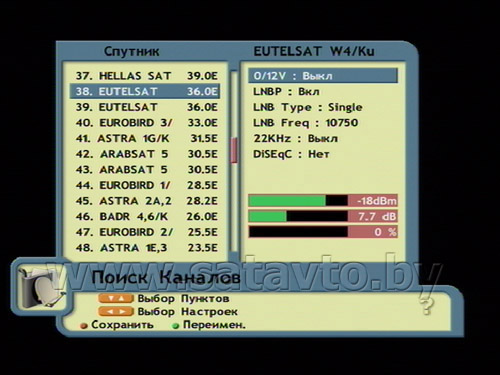 к. с одного клиента-приемника может идти 2 запроса) на карту
к. с одного клиента-приемника может идти 2 запроса) на карту
текущий час — первое число — реально запросы на карту, на друга — час на карту, потом. образно говоря, час переключения каналов на ресивере клиента. На скриншоте справа хорошо видно, что если подключить к карте 30 клиентов, то час переключения каналов на клиентских приемниках будет близок к 11,5 секундам, так что думайте сами — сколько вам нужно их подключить, так что користувачи прочистят тебе глаза.
Интервал — максимально возможный интервал за час до карты (на скин канале одного и того же провайдера этот час скорее пройдет, для НТВ+ допустимо стать примерно 10 секунд).
Хочу обратить ваше внимание на тех у кого поменять час на пункт «Интервал» то карта не практична!
К большому количеству питья нужно еще добавить воду из самого ресивера — сервера, а так же выигрыши за просмотр телеканалов. Запрос может пройти через каналы швидкого перезвона на любой из ваших приемников (или на несколько/всех приемников). После установки максимально допустимого количества клиентов, чтобы можно было подключиться к серверу, в меню — настройка смарт-доступа, можно установить ограничение на количество запросов на карту, чтобы нельзя было вводить карты стабильных роботов.
После установки максимально допустимого количества клиентов, чтобы можно было подключиться к серверу, в меню — настройка смарт-доступа, можно установить ограничение на количество запросов на карту, чтобы нельзя было вводить карты стабильных роботов.
Меню — интеллектуальный доступ- Изготовление карт
Очередь карт — 1-48 — Максимально допустимое количество клиентов находится между вставленными значениями Очереди карт.
Для того, чтобы сервер открывал робота, необходимо создать свое подключение, для чего заходим в Меню — 1119 и нажимаем красную кнопку быть.
Вы можете установить свой номер порта, логин/пароль и ключ DES для входа в скин.
Если клиент-приемник успешно подключается к серверу, вы можете проверить информацию в разделе «Подключения к серверу»,
Первая цифра — номер заказа
Другая группа цифр — IP адреса клиента, который подключился.
На оружии первая группа цифр — количество успешных CW-DW, другая цифра — количество дальних глотков.
Третья группа (правый столбец) — горячий час подключения.
Це краткое описание, нюансов может быть и побогаче, в спешке не впихнешь… Мы даем вам отличный инструмент, но по факту, вы его получите — единицы из вас себя…
До меня дошло, что только початок…
2. Улучшение клиентской части
1. Клиентская часть реализована с использованием самого передового протокола TCP/IP — newcamD..
Появление других протоколов — меньше еды за час…
О, начнем…
1. Тиснемо кнопка меню
1113
2. В появившемся меню «Список серверов» 16 слотов (серверов) доступны для настройки, от 0 до 15.
кнопки CH ▲ CH ▼ выбрать нужный номер слота (сервера) и нажать красную кнопку на пульте «Редагувати»
имя — введите название слота, например НТВ+
активный — увеличение/уменьшение слота
Адреса — IP адреса или URL сервера
Порт — Номер порта на сервер
Логин — Ваш логин, видение «водитель»
Пароль — пароль к вашему логину
Ключ — ключ DES (видимый администратором сервера)
Фильтр — Фильтровать идентификаторы. Добавив эту опцию, вы можете фильтровать (привязывать) этот слот к одному (разделенному) ID, какой провайдер *** и транслировать по порту (можно настроить во фронтальном меню с помощью зеленой кнопки «Фильтр») доступный (оплачиваете вы) пакет. Но у вашего провайдера с одного порта допустимо ходить №11505 5 ident_v — 023700, 041700, 042700, 023100, 0022С00 — не нужно занимать 5 серверов (слотов), достаточно вашего id для дополнительных записей типа 0500 — 023700 , 0500 — 041700, 0500 — 042700, 0500 — 023100, 0500 — 022С00.
Добавив эту опцию, вы можете фильтровать (привязывать) этот слот к одному (разделенному) ID, какой провайдер *** и транслировать по порту (можно настроить во фронтальном меню с помощью зеленой кнопки «Фильтр») доступный (оплачиваете вы) пакет. Но у вашего провайдера с одного порта допустимо ходить №11505 5 ident_v — 023700, 041700, 042700, 023100, 0022С00 — не нужно занимать 5 серверов (слотов), достаточно вашего id для дополнительных записей типа 0500 — 023700 , 0500 — 041700, 0500 — 042700, 0500 — 023100, 0500 — 022С00.
Канал — для помощи этой функции установлен ряд каналов, с которых вы будете заходить на сервер ш*** и при включенной записи — 1 канал, 2 канала или оскорбление — Оба. Для дополнительных функций можно его расширить, чтобы можно было запрашивать через разные сервера/порты/облачные записи, для чего нужно указать в настройках слота нужное вам значение в поле «Канал». Если ваш провайдер не банит вас за повестку в суд, смело ставьте Оба (Обидва).
Завершив ввод данных, нажмите кнопку НАЗАД — переход к переднему меню. Как ресивер включен нужный канал, ранее вы вводили и пересматривали ограждение, все данные сервера вы ввели правильно, то правша в названии сервера напишет ВВЕРХ, если подключение прошло успешно, затем нажмите ВНИЗ — обратное правильность ввода введены данные облікового учета или сетки установки.
Как ресивер включен нужный канал, ранее вы вводили и пересматривали ограждение, все данные сервера вы ввели правильно, то правша в названии сервера напишет ВВЕРХ, если подключение прошло успешно, затем нажмите ВНИЗ — обратное правильность ввода введены данные облікового учета или сетки установки.
Настроив слот (сервер), вы можете управлять работой сервера, для чего просто нажимаете кнопку ОК на пульте, предварительно выбрав нужный сервер
имя — имя сервера (слота)
Mill — станция, подключенная к серверу UP/DOWN (работает/не работает)
Система доступа — все доступные идентификаторы для вашей подписки на данном конкретном порту дерьмового сервера. С помощью кнопок ◄ можно просмотреть все имеющиеся у вас на подписке ID
На связи — горячий час встречи с сервером
Отправленные пакеты — большое количество пакетов, отправленных получателем на заданный порт сервера
мин час — минимальный час отсчета от сервера ш***и
Макс час — максимальный час отвода от сервера ш***и
Осталось 16 мидлов — средний час сервер обновления оставшихся 16 посылок
Фильтр тождеств.
Фильтры идентичностей создаются по тому же принципу, что и линейка X-5XX.
Перераспределена область памяти нового ресивера BISS ключи, DCW и привязки idents (фильтры) по idents так же внесены в yaku:
128 позиций для ключей BISS и DCW (статические ключи)
64 позиции для фильтров (привязка) ш**ч на ком порт
64 позиции для фильтров (привязка) ш**га на лан порт
Единственное нужно проверить, какой из них у вас привязать (фильтровать) к ком порту, это каналы с одинаковым ID лан порта працювати не будут!
Завантжуємо прошивку вроде статистики, витягаємо распаковал на флешку, отформатировал в файловую систему FAT32. Тюнер включается в сеть с помощью переключателя на задней панели тюнера. Подключите флешку к USB-порту ресивера, спрятанному под крышкой передней панели тюнера Openbox S1. После этого, как вставили флешку в флешку, включите тюнер тумблером. Такая картинка появится на экране
На изображении мы видим начало часа.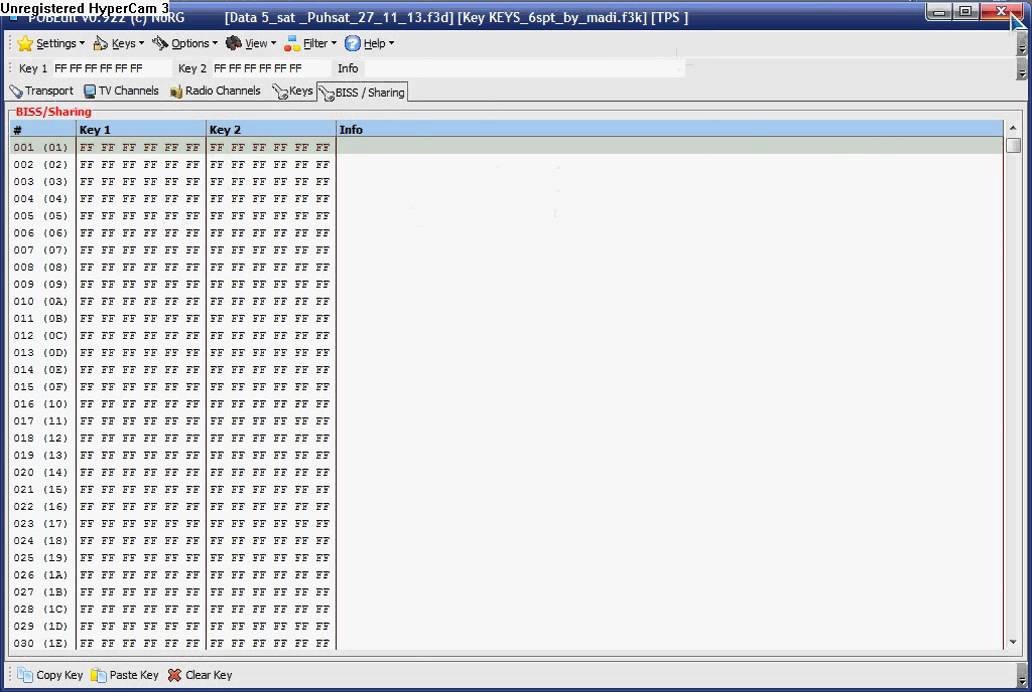 Через 10 секунд необходимо нажать кнопку «МЕНЮ» на пульте или на передней панели ресивера для перехода в режим обновления ПО. Далее на экране будет отображаться информация о подключении к ресиверу флешки по маршруту /mnt/uda
Через 10 секунд необходимо нажать кнопку «МЕНЮ» на пульте или на передней панели ресивера для перехода в режим обновления ПО. Далее на экране будет отображаться информация о подключении к ресиверу флешки по маршруту /mnt/uda
При следующем нажатии кнопки «ОК». В результате отобразится список доступных прошивок на флешках.
Мы вам поможем с помощью кнопок «вверх/вниз», вам необходимо выбрать нужную прошивку и нажать кнопку «ОК» для начала обновления ПО в ресивере
После при включении ресивер предложит вам выбрать язык. С помощью кнопок «вверх/вниз» вы можете выбрать, являетесь ли вы умным, затем нажмите кнопку «ОК»
Выберите строку «Настройка системы» и нажмите кнопку «ОК». кнопка
Выберите строку «Установка MOV» и нажмите кнопку «ОК»
Для текущих настроек необходимо указать следующие параметры: Sound Road» — «Украинский»
«Мова Тексту» — «Русский» для россиян.
После того, как вы ввели последние, вам нужно нажать кнопку «НАЗАД», чтобы сохранить их.
Список прошивок:
спутниковый ресивер OpenBox S1 PVR — ресивер, создан на базе тюнеров 800 и 700 серии. В ресивере S1 убрали все лучшее, что было в тюнерах openbox X300-820, отримавши современные функции, посмотрите на порт USB и мультимедийную программу. Ресивер Openbox S1 Відомий бренд, котрый с его способностями, этим высокомерием подкормил богатых соучастников во всем мире. Для прошивки используются сами программы для OpenBox F300, X800, X810, X820. Прошивки, списки каналов, клавиши имеют меньшую видимость.
Инструкция по прошивке:
- Подключить спутниковый ресивер к компьютеру нуль-модемным кабелем, розетка не мешает. Так как в компьютере нет COM-порта, можно использовать переходник USB-COM
- Запустите программу обновления x-800 v1.2.exe на компьютере
- Для программы выберите номер COM порта и выберите тип прошивки.

- В стартовой программе нажать «Запись» и включить спутниковый ресивер в розетку
- Проверить процесс прошивки спутникового тюнера OpenBox
Если вы запутались в правильности ресивера Openbox S1, не прошивайте его прошивкой выше версии 11.0 Исправьте, клон сдохнет!
Можно и на дополнительную флешку прошить. Для этого в корень передней отформатированной флешки скопируйте файл прошивки. При включении ресивера в розетку сразу на пульте нажимается «Меню» и расходуется в меню обновления ПО. Выбираем прошивку и выбито «Оновити».
При обновлении списка каналов скопируйте файл в файл списка каналов на USB-накопителе. Выберем другой пункт меню из меню ресивера и обновим список каналов.
При заливке в спутниковый тюнер OpenBox S1 PVR key list пометить программу
Такой способ прошивки ресивера OPENBOX S HD подходит, так как ресивер перестал завантажуваться и через него нельзя протянуть дата кабель порт RS-232 и программы Porter, с помощью которых можно обновить прошивку с компьютера.
Для виконання процедуры прошивки предложенным способом, виконать шаг за шагом.
1. С помощью компьютера отформатируйте флешку в файловой системе FAT32.
2. Скопировать на флешку только файл с прошивкой, расширение файла может быть .ird, другие файлы на флешке не виноваты.
3. Выключить ресивер с микрофоном на задней панели (нельзя, пока вилка не будет вытащена из розетки).
4. Вставьте флешку в USB порт ресивера. 9кнопка.
7. Завершить прошивку ресивера (это будет видно на дисплее ресивера, например через мгновение я напишу End).
8. Снять питание с ресивера с микрофоном на задней панели (или с вилкой из розетки).
9. Извлеките флешку из USB-порта ресивера.
10. См. питание на ресивере.
11. Обновление прошивки завершено.
Понимание журнала захвата приемников OPENBOX S HD через COM-порт
Журнал захвата приемника OPENBOX S HD будет записан в приложении HyperTerminal. Это штатная программає Windows addendum XP, для тех у кого установлена Windows Vista или Windows 7 программу HyperTerminal можно получить по запросу с нашего сайта. После папку захвата разархивируйте и скопируйте себе в отдельное место, например, на диск D. Для захвата журнала захвата нужен 0-модемный кабель с припаянными проводами 2-3, 3-2, 5- 5. Дали последовательно виконать так просто заходи.
После папку захвата разархивируйте и скопируйте себе в отдельное место, например, на диск D. Для захвата журнала захвата нужен 0-модемный кабель с припаянными проводами 2-3, 3-2, 5- 5. Дали последовательно виконать так просто заходи.
1. Вымкнуть (знеструмитить) приемник и компьютер.
2. Подсоедините 0-модемный кабель к портам RS-232 на приемнике и компьютере.
3. Выключите компьютер, запустите программу HyperTerminal. Для тех, кто работает под управлением Windows 7 или Vista, запустите файл hypertrm.exe из папки.
4. Рассмотреть вопрос о внедрении линейного гниения.
5. Введите достаточную дату.
6. Выберите номер COM-порта вызова. (Если у вас 1 физический COM порт и до нового подключения ресивера, т.е. COM1. Если у вас подключение организовано через переходник USB-COM, то номер порта нужно сверить с Менеджером подключений).
7. Выбрать скорость оплаты 115 200.
8. Посмотреть на получателя, следить за появлением лога захвата.
Обновление прошивки для приемников OPENBOX S HD с сервера техподдержки
Обновление прошивки для приемников OPENBOX S HD с сервера техподдержки наибольший интерес тот же, если под рукой нет компьютера, а есть только ресивер и обувь для такой ситуации USB-аккумулятор или просто флешка. Прошивки остальных версий стали обслуживать пункты меню, которые также доступны в режиме онлайн. В течение этого часа, когда на сервере появляется новая прошивка, на экране может появиться уведомление о ней. И еще, в случае користувач приемника, можно примус приказом отменить наличие новых прошивок и установить их.
Для обновления прошивки с сервера техподдержки, после последующего обновления зайти и уважительно проверить наличие обновлений, по мере их появления на экране в следующий час обновления.
1. Отключить все работающие плагины и перевести их в ручной режим запуска.
2. Подключить флешку к USB порту ресивера свободного времени более 50 Мб.
3. Vikonati MENU — Улучшения — Обновление ПО.
Vikonati MENU — Улучшения — Обновление ПО.
4. В конце дня выберите Обновление ПЗ.
5. Через 15-20 секунд отобразится список доступного программного обеспечения.
6. Выберите нужную версию прошивки и нажмите красную кнопку на пульте для интересующего початка.
7. Спостер процесс копирования (закачки) прошивки с сервера обновлений, час скачивания на депозит в безопасность вашего интернет соединения, ну я так понимаю в свете тех безопасности, как вы видите сервер для скачивание.
8. После завершения сбора автоматически начнется установка ПЗ и процесс будет отображаться на экране телевизора и на дисплее ресивера.
9. После завершения прошивки ресивер автоматически перезагрузится.
10. Обновление микропрограммы завершено.
Необходимо указать, что на сервере техподдержки ежедневно могут появляться новые прошивки. Следите за новостями на нашем сайте и форумах и вы всегда сможете приступить к работе и установить новую прошивку для ресивера OPENBOX S HD, но не для новой.


 youtube.com/watch?v=6iWaREOEEc0
youtube.com/watch?v=6iWaREOEEc0
